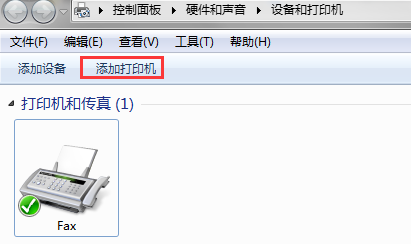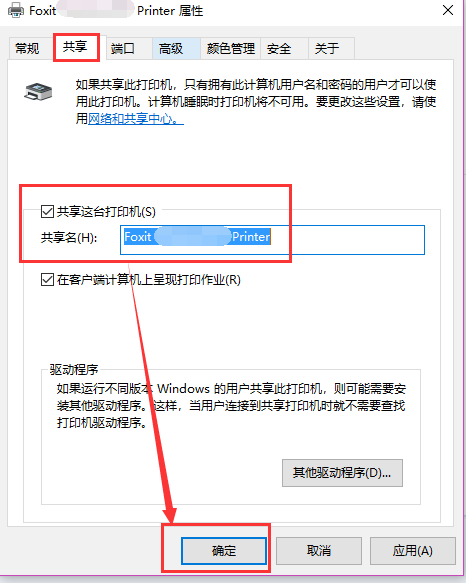幻易云高防服务器 857vps.cn 杭州服务器 温州bgp 浙江bgp温州电信
镇江电信 镇江物理机香港服务器 韩国服务器温州电信 温州服务器 温州龙港服务器 温州龙港BGP 温州BGP 温州电信温州电信服务器
一、文章标题
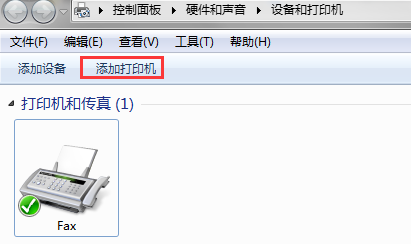
虚拟机如何使用主机网络打印机
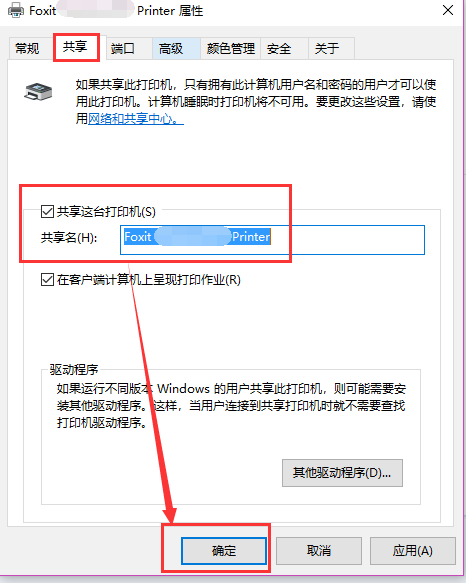
二、文章内容
在现今的计算机环境中,虚拟机已经成为了一种常见的工具,它可以在一个物理主机上运行多个虚拟系统。然而,有时候我们可能会遇到一个问题:如何在虚拟机中访问并使用主机上的网络打印机呢?本文将详细介绍这一过程。
首先,我们需要明确的是,虚拟机与主机之间的网络连接是关键。这通常涉及到网络设置和共享设置。在大多数情况下,我们需要在主机上设置共享网络打印机,以便虚拟机可以访问。
步骤一:在主机上设置网络打印机
- 打开“设备和打印机”设置,找到你的打印机并右键点击它。
- 选择“共享”选项,并按照提示进行设置。这样,你的打印机就会出现在主机的共享资源中。
步骤二:在虚拟机中安装并配置共享网络打印机
- 在虚拟机中安装相应的打印驱动程序。这通常可以在打印机的官方网站上找到。
- 安装完成后,打开“设备和打印机”设置,点击“添加打印机”。
- 在弹出的窗口中,选择“添加本地打印机”(如果你已经知道打印机的IP地址)或“添加网络、无线或蓝牙打印机”(如果你正在搜索网络中的打印机)。
- 在搜索结果中找到你的主机名或IP地址,然后选择你之前在主机上共享的打印机。
- 按照提示完成配置。
在完成上述步骤后,你就可以在虚拟机中使用主机上的网络打印机了。需要注意的是,这个过程可能会因为不同的操作系统和软件版本而有所不同,因此你可能需要查阅相关的文档或寻求专业的技术支持。
此外,为了确保打印任务的顺利进行,我们还需要注意一些事项。例如,确保主机和虚拟机之间的网络连接稳定,定期更新打印驱动程序以防止兼容性问题等。
总的来说,虚拟机使用主机网络打印机的过程并不复杂,只要按照上述步骤进行操作,一般都能顺利完成。然而,这只是一个基本的指南,具体的操作可能会因为环境和设备的不同而有所差异。因此,在操作过程中遇到问题时,我们应该及时查阅相关的文档或寻求专业的技术支持。
幻易云高防服务器 857vps.cn 杭州服务器 温州bgp 浙江bgp温州电信
镇江电信 镇江物理机香港服务器 韩国服务器